|
On
commence
1. Ouvrir image ''fond-night_owl''
-Transformer en calque raster 1
2. Calques - dupliquer
3. Effets - Effets d'image- Mosaïques
sans jointures
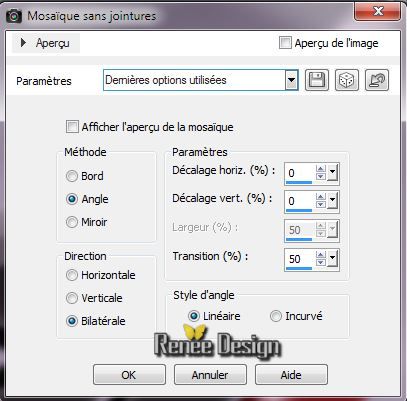
4. Réglage flou - Flou radial

5. Réglage Flou - Flou gaussien à 22
6. Calques- Réorganiser - Déplacer
vers le bas
7. Se placer sur le calque du dessus
(Raster 1)
8. Effets - Effets de Réflexion -
Kaléidoscope
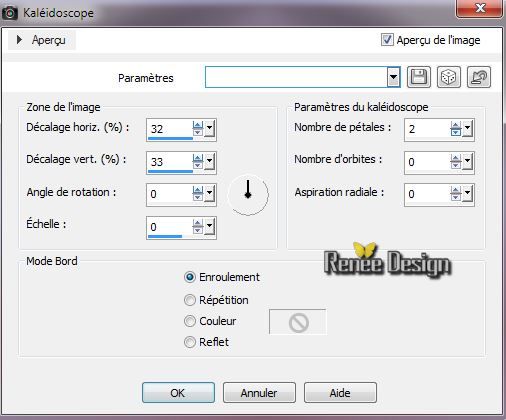
9. Propriété du calque - Mode
Lumière dure
10. Calques - Fusionner les calques
visibles
11. Sélection personnalisée

12. Sélections - Transformer la
sélection en calque
- Sélection -
Désélectionner
13. Effets - Effets de Distorsion -
Distorsion de objectif -Concave
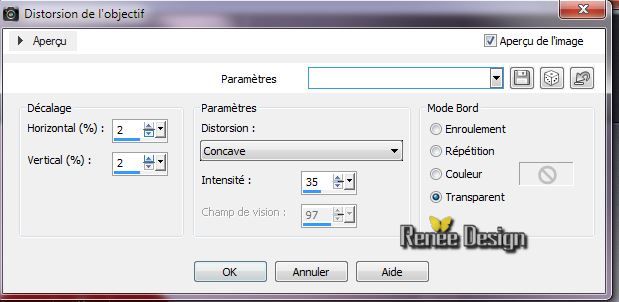
14. Effets - Modules externes - Alien
Skin EyeCandy 5 - Impact - Perspective shadow-Preset: ''night_owl_ombre-1''
15. Effets - Effets 3 D -Ombre
Portée 5/5/30/15 en noir
16. Se placer sur le calque du bas
(Fusionné)
17. Effets - Modules externes -
Simple - Half Warp
18. Se replacer en haut de la palette
des calques
19. Calques - Nouveau calque raster
-
Pot de peinture Remplir de blanc
20. Calques - Nouveau calque de
masque à partir d'une image

21. Effets - Effets de bords -
Accentuer
22. Calques - Fusionner le groupe
23. Propriété du calque - Mode
Lumière douce
24. Editer copier -Editer coller
comme un nouveau calque ''night_owl_marches"
-
Placer comme ceci

25. Calques- Réorganiser -
Déplacer vers le bas
Vous en êtes là
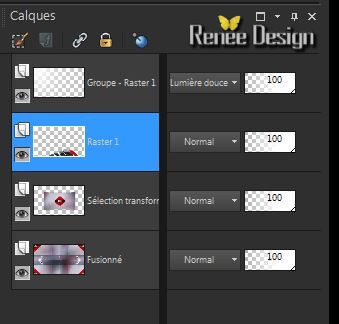
26. Calques -dupliquer
Calques- Réorganiser - Déplacer 2 fois vers le bas
(au dessus du fusionné)
27. Effets - Modules externes -
Filters Unlimited 2.0 - &<Bkg Designer sf10I> / Blur'em!
mettre à 90/12
28.
Effets - Effets d'image - Mosaïques sans jointures

29.
Propriété du calque - Mode Différence et opacité a
79
- Se
placer en haut de la palette des calques
30.
Calques - Nouveau calque raster
-
Palette des couleurs en avant plan mettre du noir
31.
Activer outil pinceau ''pinceau_Night_olwn'' /Taille 601

32.
Appliquer le pinceau comme ceci (attention
placement important)
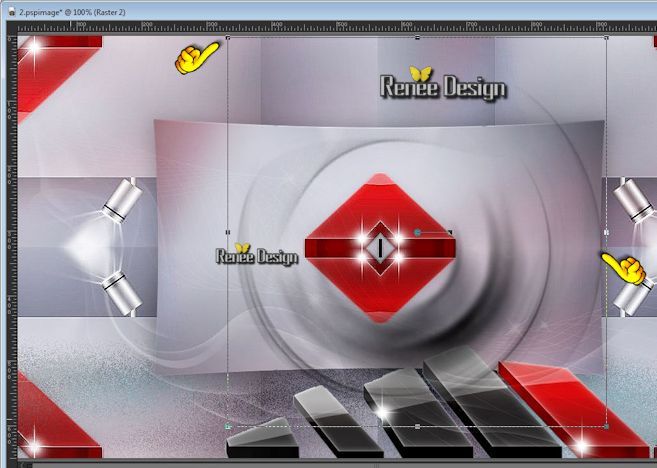
33.
Effets - Modules externes - Filters Unlimited 2.0- &<Bkg
Kaleidoscope> / QFlip UpperR
(si
problème ''effet BKG Flip upper '' est dans le
dossier le coller comme nouveau calque)
34.
Calques - Dupliquer
-
Calques - Fusionner le calque du dessous
35.
Editer coller en place comme nouveau calque
''texte_night_shadow.png'' / il est bien placé
36.
Propriété du calque - Mode Différence et son opacité a
95
37.
Activer le tube ''Alies 1VR609-woman-28072013.pspimage
-
Image redimensionner à 85%
- Editer coller comme nouveau calque/Placer
38.Calques - Nouveau calque raster
Styles et Textures en avant plan placer la couleur
blanche
39.
Activer Outil pinceau ''pinceau_night_owl_3D''

appliquer comme ceci
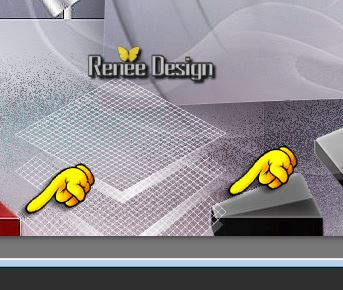
40.
Effets - Effets 3 D - biseautage intérieur - Noir
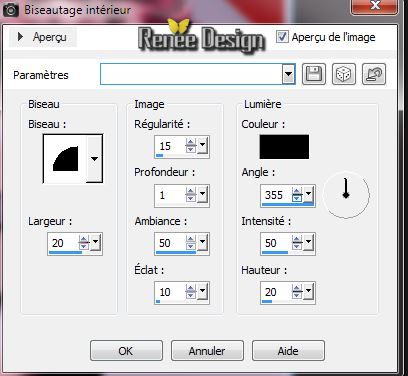
41.
Activer le tube ''black_cat_misted_MMC.psp''
-
Image redimensionner 50 %
-
Editer copier -Editer coller en place comme nouveau
calque
42.
Calques - Fusionner les calques visibles
43.
Calques - Nouveau calque raster
44. Sélection personnalisée

45.Pot de peinture - Remplir de la couleur #a20e11
46.
Désélectionner
47.
Effets - Effets Géométrique -Inclinaison

48.
Effets - Effets d'image - Décalage
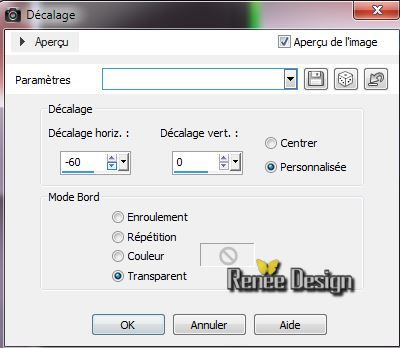
49. Effets - Modules externes -
Toadies - What are you à 10/10
50.
Sélections - Charger- Enregistrer une sélection à partir
du disque - Charger la sélection ''night_owl_1''
51.
Sélections - Transformer la sélection en calque
52.
Désélectionner
53.
Effets - Effets Géométrique - Cercle - cocher
Transparent
54.
Calques - Fusionner le calque du dessous
55.
Effets - Effets 3 D Ombre Portée 25/2/50/12 en noir
56.
Calques - Nouveau calque raster
-
Styles et Textures Couleur noir en avant plan
57.
Activer outil pinceau
''pinceau_night_owl_4D''/Taille 250 / Appliquer comme
ceci
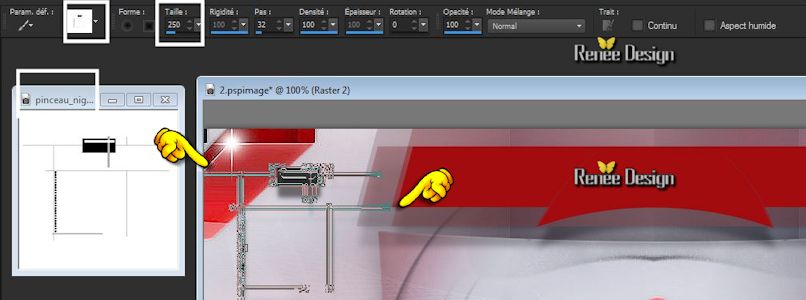
58.
Calques -Dupliquer
-
Image Miroir
-
Calques - Fusionner le calque du dessous
59.
Calques - Dupliquer
60. Effets - Modules externes - Alien
Skin EyeCandy 5 - Impact - Glass /Preset ''night_owl_glass''
61.
Calques - Fusionner le calque du dessous
62.
Activer le tube''night_owl-effets''
-
Image redimensionner à 80%
-
Editer coller en place comme nouveau calque /Bien le
placer
63.
Propriété du calque - Mode Assombrir d'avantage et
opacité à 67
64.
Image ajouter des bordures de 2 pixels en rouge
65.
Image ajouter des bordures de 50 pixels en blanc
66.
Sélectionner cette bordure de 50 pixels avec la baguette
magique
67.
Sélections - Transformer la sélection en calque
-Styles et Textures mettre la couleur noir en arrière
plan
67. Effets - Modules externes -
Filters Unlimited 2.0 - &<Bkg Designer sf101>
Cruncher à 20/20
68.
Effets - Effets de bords - Accentuer Davantage
69 .
Sélections inverser
70.
Effets - Effets 3 D - Ombre Portée- Noir
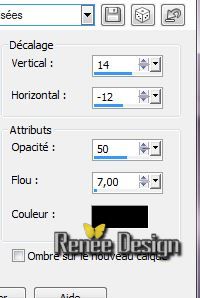
71.
Refaire ombre portée -14/
12
72.
Désélectionner
73.
Image ajouter des bordures de 2 pixels en noir
74.
Image ajouter des bordures de 25 pixels en blanc
75.
Activer le tube ''night_owl4images '' et coller les
tubes à votre goût
76.
Calques - Fusionner tous
77.
Image redimensionner à 1025 pixels de large

C'est terminé- Merci
Renée
Ecrite le 22/04/2014
mise en place
le 05/2014
*
Toute ressemblance avec une leçon existante est une pure
coïncidence
*
N'oubliez pas de remercier les gens qui travaillent avec
nous et pour nous j'ai nommé les tubeurs - testeurs et
les traductrices Merci |